设置IP地址在Ubuntu系统中的操作方法是什么?
介绍如何在Ubuntu系统下设置有线的IP地址,保证网络畅通,也可以将以前设置的IP地址去除,自动获取IP地址。

1、我们如果从windows转移到Ubuntu系统,首先要做的就是让系统可
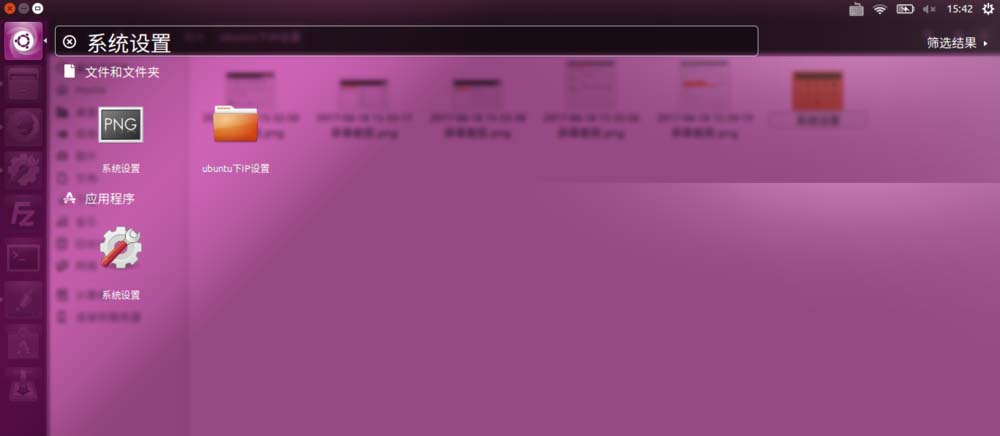
2、然后就打开了系统设置界面。选择“网络”
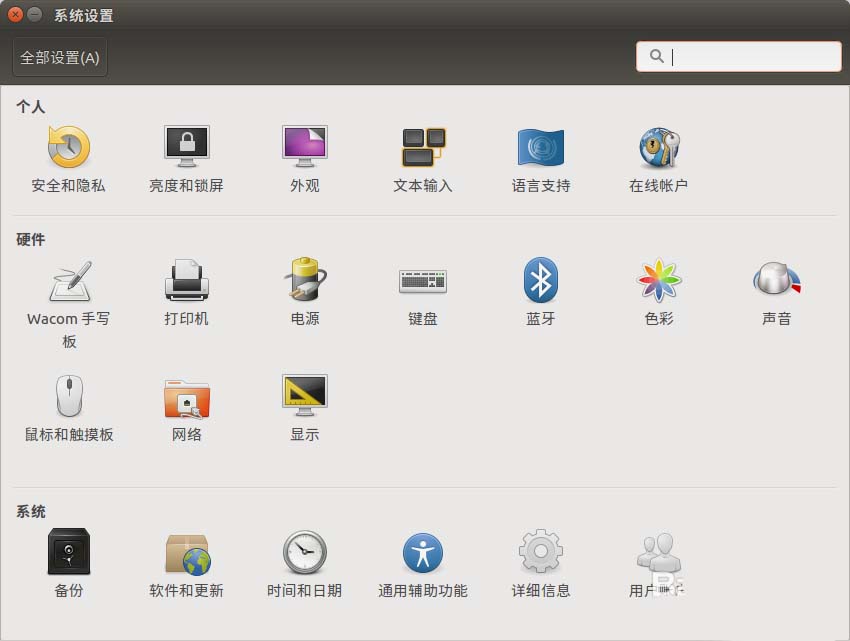
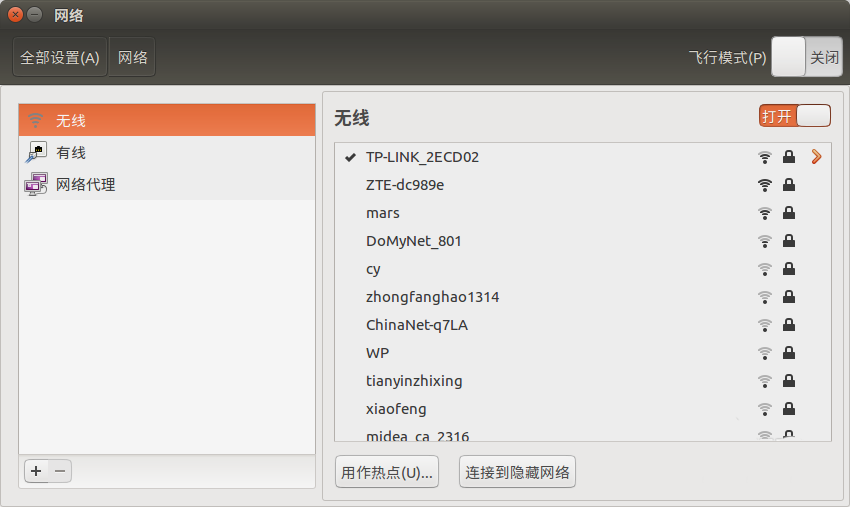
3、打开“有线网络”,然后选择“选项”对话框
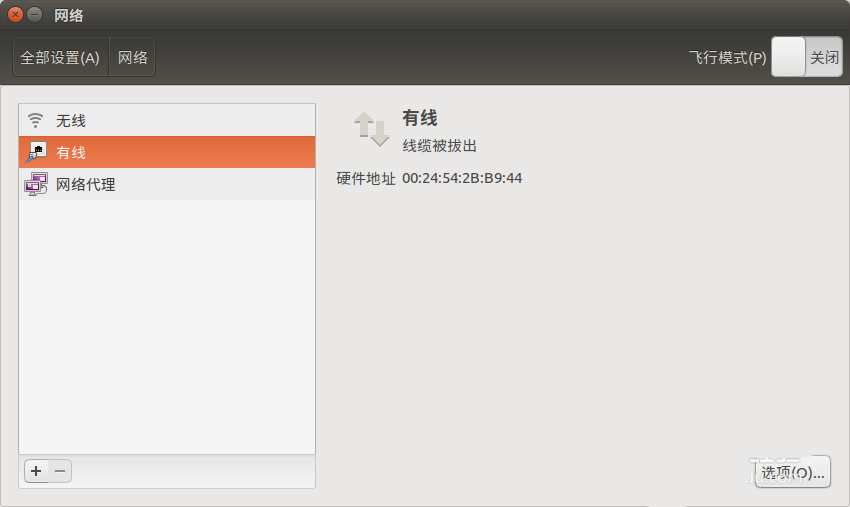
4、选项对话框打开之后,就可以自行转移到IPv4界面,设置IP地址了。
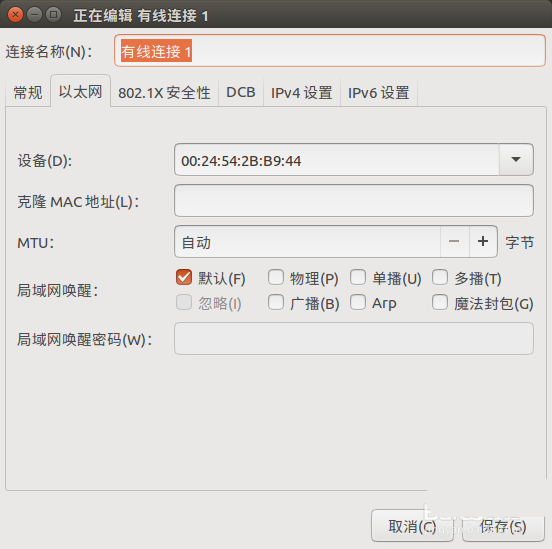
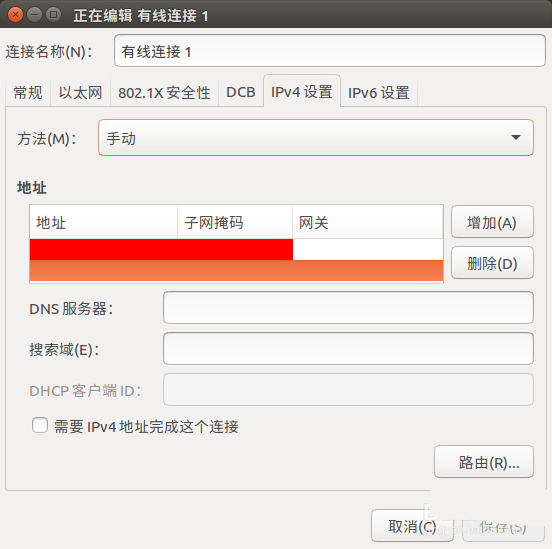
5、点击“增加”按钮,输入要使用的IP地址和DNS服务器,如果要自动获取IP地址,则将原来输入的IP地址删除,或增加一个IP地址。
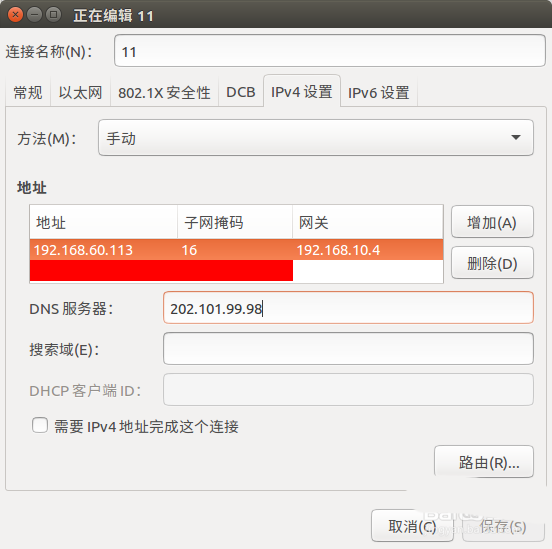
6、如果常用的有两个IP地址,或者一个是需要固定,另一个自动获取,那就可以使用屏幕右上角的上网(不管是有线或无线)按钮,左键点击后,选择“编辑链接”,出现如下对话框
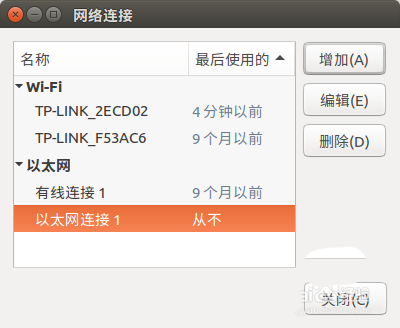
7、选择“新建”,出现对话框后,选择“以太网”,点击“确定”,然后重复第四步和第五步,设置IP地址或自动获取后,保存即可。
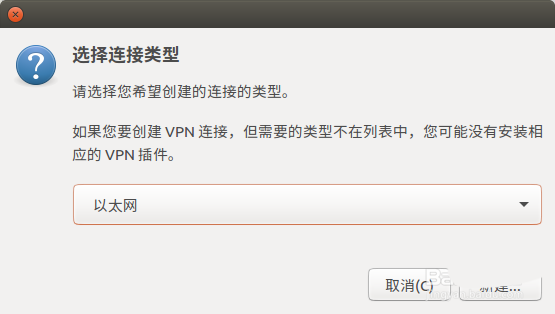
8、然后可以看看“网络连接”对话框,就可以看到有线IP连接有两个,需要哪个的时候就选择哪个。
相关推荐:
怎么给Ubuntu14.04分配固定IP?
ubuntu 14.10系统怎么设置静态ip?
ubuntu怎么进入指定的文件夹并更改路径?
以上是设置IP地址在Ubuntu系统中的操作方法是什么?的详细内容。更多信息请关注PHP中文网其他相关文章!

热AI工具

Undresser.AI Undress
人工智能驱动的应用程序,用于创建逼真的裸体照片

AI Clothes Remover
用于从照片中去除衣服的在线人工智能工具。

Undress AI Tool
免费脱衣服图片

Clothoff.io
AI脱衣机

Video Face Swap
使用我们完全免费的人工智能换脸工具轻松在任何视频中换脸!

热门文章

热工具

记事本++7.3.1
好用且免费的代码编辑器

SublimeText3汉化版
中文版,非常好用

禅工作室 13.0.1
功能强大的PHP集成开发环境

Dreamweaver CS6
视觉化网页开发工具

SublimeText3 Mac版
神级代码编辑软件(SublimeText3)

热门话题
 小红书如何设置不显示ip地址?它怎么改id定位城市?
Mar 27, 2024 pm 03:00 PM
小红书如何设置不显示ip地址?它怎么改id定位城市?
Mar 27, 2024 pm 03:00 PM
小红书作为一款流行的社交电商平台,用户可以在这里分享生活点滴、发现心仪商品。有些用户对个人隐私较为敏感,希望在小红书上不显示IP地址,以保护自己的网络隐私。那么,小红书如何设置不显示IP地址呢?本文将围绕这一问题进行详细解答。一、小红书如何设置不显示ip地址?1.修改小红书设置:打开小红书APP,点击右下角的“我”,进入个人中心。然后点击头像,进入账号设置。在账号设置中,找到“隐私设置”,点击进入。在这里,你可以找到关于IP地址的设置选项,将其关闭即可。2.清除缓存:有时候,小红书可能会显示错误
 ubuntu终端打不开怎么办? 修复Ubuntu无法打开终端问题的方法
Feb 29, 2024 pm 05:30 PM
ubuntu终端打不开怎么办? 修复Ubuntu无法打开终端问题的方法
Feb 29, 2024 pm 05:30 PM
如今,Ubuntu不允许其用户打开终端是一个非常普遍的问题。如果您收到类似的问题并且不知道下一步该怎么做,请了解有关如何在Linux设备上解决此“Ubuntu无法打开终端”问题的五个修复程序。事不宜迟,让我们深入探讨导致它的原因及其可用的解决方案。为什么Ubuntu打不开它上面的终端?这主要发生在您安装一些有缺陷的软件或修改终端配置时。除此之外,与语言环境交互并破坏它们的新应用程序或游戏也可能导致类似的问题。一些用户在Ubuntu的活动菜单中搜索终端时报告修复了这个问题。这表明这个
 以超级用户身份登录Ubuntu
Mar 20, 2024 am 10:55 AM
以超级用户身份登录Ubuntu
Mar 20, 2024 am 10:55 AM
在Ubuntu系统中,root用户通常是禁用状态的。要激活root用户,可以使用passwd命令设置密码,然后使用su-命令以root身份登录。根用户是具有系统管理权限且不受限制的用户。他拥有访问和修改文件、用户管理、软件安装和删除,以及系统配置更改等权限。根用户与普通用户有着明显的区别,根用户拥有系统中最高的权限和更广泛的控制权。根用户可以执行重要的系统命令和编辑系统文件,而普通用户则无法做到这一点。在本指南中,我将探讨Ubuntu根用户,如何以根用户身份登录,以及它与普通用户的不同之处。注意
 小米手机ip地址在哪里
Feb 29, 2024 pm 06:10 PM
小米手机ip地址在哪里
Feb 29, 2024 pm 06:10 PM
小米手机ip地址在哪里?在小米手机中是可以查询到ip地址,但是多数的用户不知道ip地址在哪里查询,接下来就是小编为用户带来的小米手机ip地址查看方法图文教程,感兴趣用户快来一起看看吧!小米手机ip地址在哪里1、首先打开小米手机中的设置功能,选择【我的设备】点击进入;2、然后在我的设备功能页,点击【全部参数】服务;3、接着在全部参数页面,滑动到底部选择【状态信息】;4、最后在状态信息界面即可看到ip地址。
 Ubuntu 24.04 LTS 七大亮点抢先看
Feb 27, 2024 am 11:22 AM
Ubuntu 24.04 LTS 七大亮点抢先看
Feb 27, 2024 am 11:22 AM
Ubuntu24.04LTS,代号「NobleNumbat」即将发布!如果你正在使用的是Ubuntu23.10这类非LTS版本,迟早需要考虑升级。对于那些使用Ubuntu20.04LTS或Ubuntu22.04LTS的用户,是否升级值得深思。Canonical已经宣布,Ubuntu24.04LTS将提供长达12年的更新支持,细分如下:作为LTS版本,它会有5年的常规维护和安全更新。如果订阅UbuntuPro,还能享受额外5年的支持。目前,这个额外的支持期限已经延长至7年,这意味着你将获得长达12
 闲鱼在哪修改ip地址_闲鱼ip地址修改方法分享
Mar 20, 2024 pm 05:06 PM
闲鱼在哪修改ip地址_闲鱼ip地址修改方法分享
Mar 20, 2024 pm 05:06 PM
闲鱼是一款很实用的二手交易平台,在这里我们可以购买很多不同的商品,也能出售自己的闲置物品,如果想修改自己的地址怎么操作呢?下面就来和小编一起看看吧!闲鱼ip地址修改方法分享首先打开闲鱼软件,进入首页后,在左上角可以看到海鲜市场、推荐、地址等选项,点击“地址”。2、然后在地址的页面中我们点击地址旁边的【向下箭头】;3、最后点击过后在选择城市的页面中我们点击城市即可;
 ubuntu 20.04录屏软件OBS安装和卸载图文教程
Feb 29, 2024 pm 04:01 PM
ubuntu 20.04录屏软件OBS安装和卸载图文教程
Feb 29, 2024 pm 04:01 PM
OBS是由世界各地的志愿贡献者在空闲时间开发的开源软件。一款视频直播录制软件,主要用于视频的录制、直播的创流。Ubuntu/Mint的安装请注意,OBSStudio在ChromeOS上不能完全工作,屏幕和窗口捕捉等功能不能使用。建议使用xserver-xorg1.18.4或更新的版本,以避免OBS中某些功能的潜在性能问题,如全屏投影仪。FFmpeg是必需的如果你没有安装FFmpeg(如果你不确定,那么你可能没有),你可以用以下命令得到它:sudoaptinstallffmpeg我这里已经安装有了
 抖音IP地址怎么变位置?IP地址变位置是什么原因?
Mar 21, 2024 pm 06:30 PM
抖音IP地址怎么变位置?IP地址变位置是什么原因?
Mar 21, 2024 pm 06:30 PM
用户们通过抖音分享生活、展示才艺,与全国乃至全球的网友互动。有些用户出于隐私保护或地域限制等原因,希望改变自己在抖音上的IP地址。那么,抖音IP地址怎么变位置呢?一、抖音IP地址怎么变位置?代理服务器是一种用于将用户请求转发到互联网并返回响应的中介服务。通过配置代理服务器,用户可以隐藏其真实IP地址,实现IP地址的变更。这种方式有助于保护用户的隐私并提高网络安全性。代理服务器还可用于访问受限内容或绕过地理位置限制。总的来说,使用代理服务器是一种实用的网络工具,可以帮助用户更安全、更自由地浏览互联






